设计是一门高深的学问,创意让我们的生活变得更加精彩,图老师设计创意为大家提供最前端的创意设计想法,Photoshop制作创意的液化火焰字送给大家,角色不错就点个赞吧!
【 tulaoshi.com - ps 】
液化字边缘处理非常重要,作者用画笔描边路径制作边缘不均匀效果,然后用图层加上类似液化纹理,后期再增加装饰,丰富背景即可。
最终效果

<点小图查看大图>
1、新建1024*768px大小的文档,设置前景色为#8a0100,背景色为黑色,拉径向渐变。
(本文来源于图老师网站,更多请访问https://www.tulaoshi.com/ps/)

2、我们打上文字,字体颜色#fcf133,字体选择自己喜欢的即可。

3、选择画笔工具,设置画笔如下。
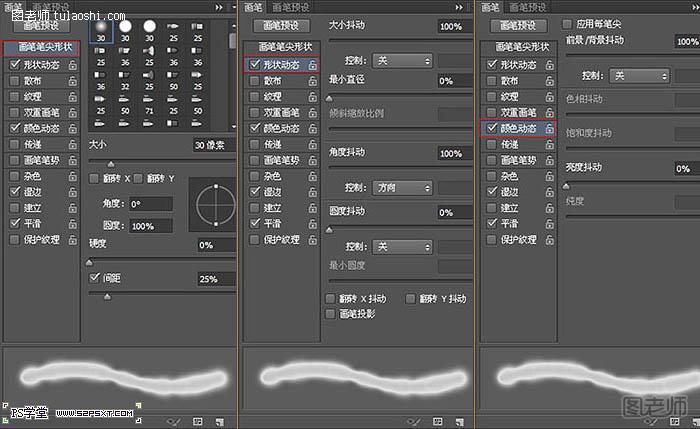
4、右击字体图层,选择创建工作路径,新建图层“描边”图层。

5、设置前景色为#e89819,背景色为#fddd03,右击选择描边路径,得到效果如下。

6、选择描边图层,设置图层样式如下。
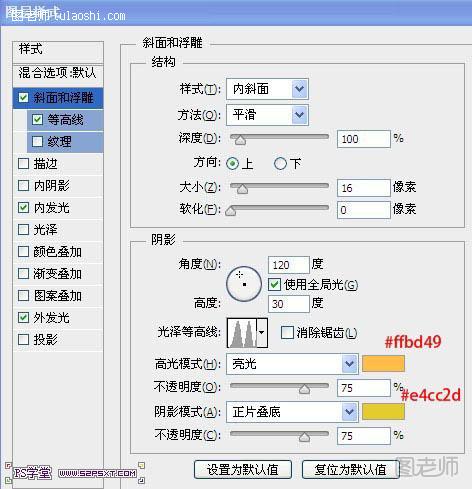
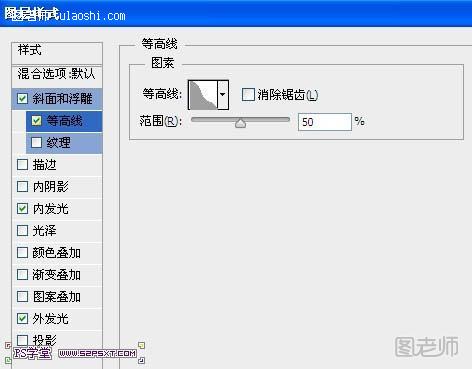
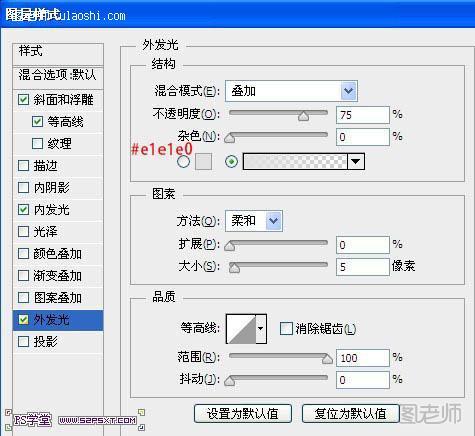


来源:https://www.tulaoshi.com/n/20150209/140817.html
看过《Photoshop制作创意的液化火焰字》的人还看了以下文章 更多>>